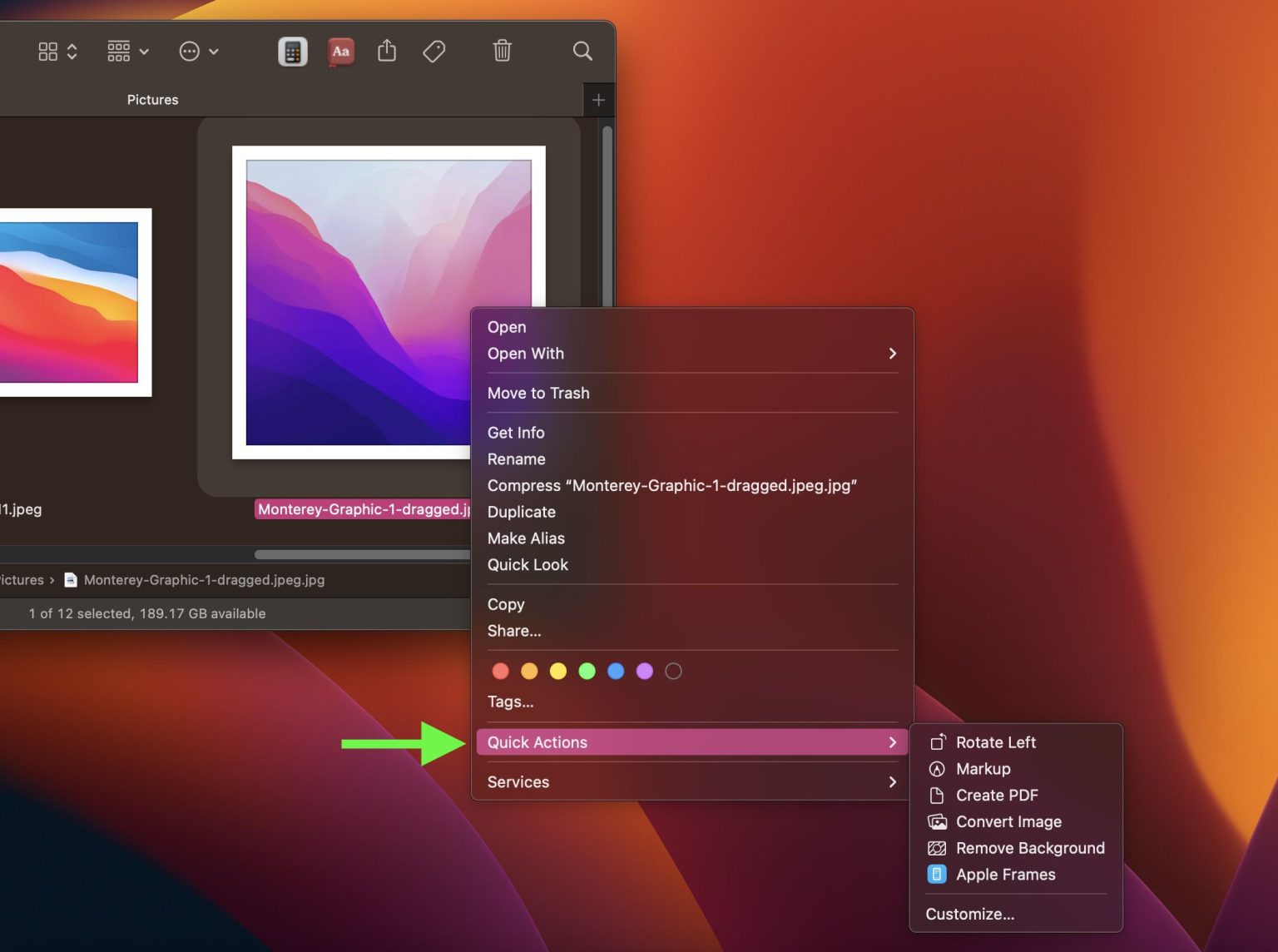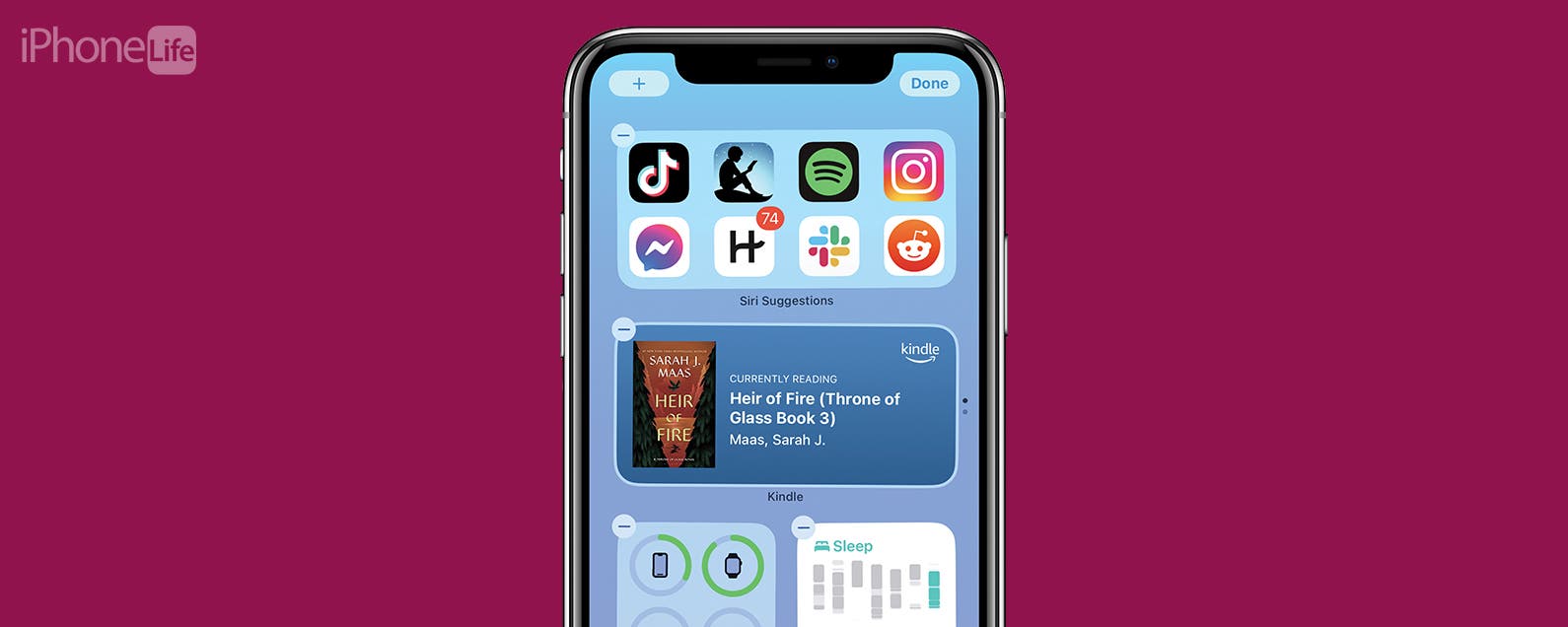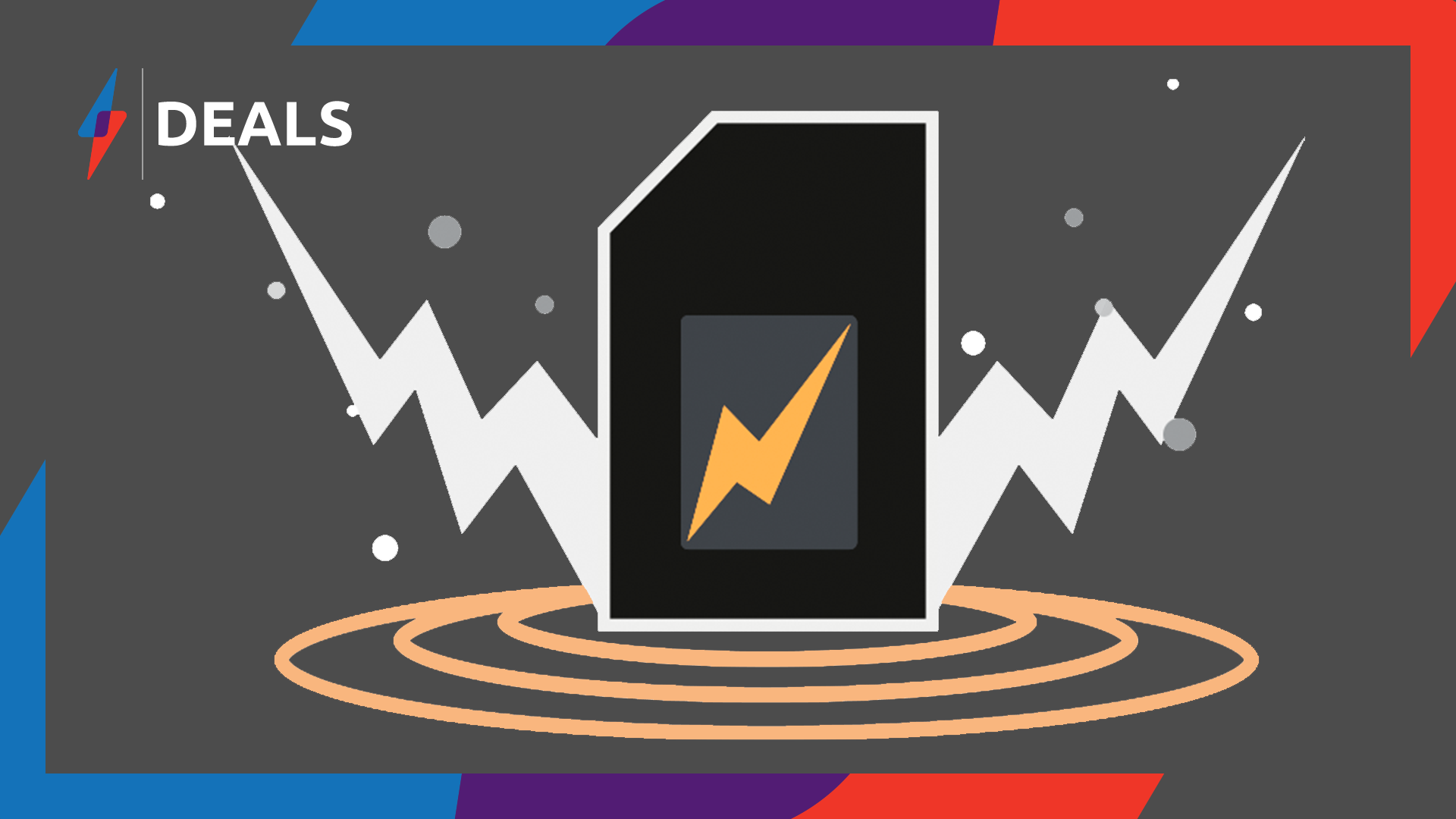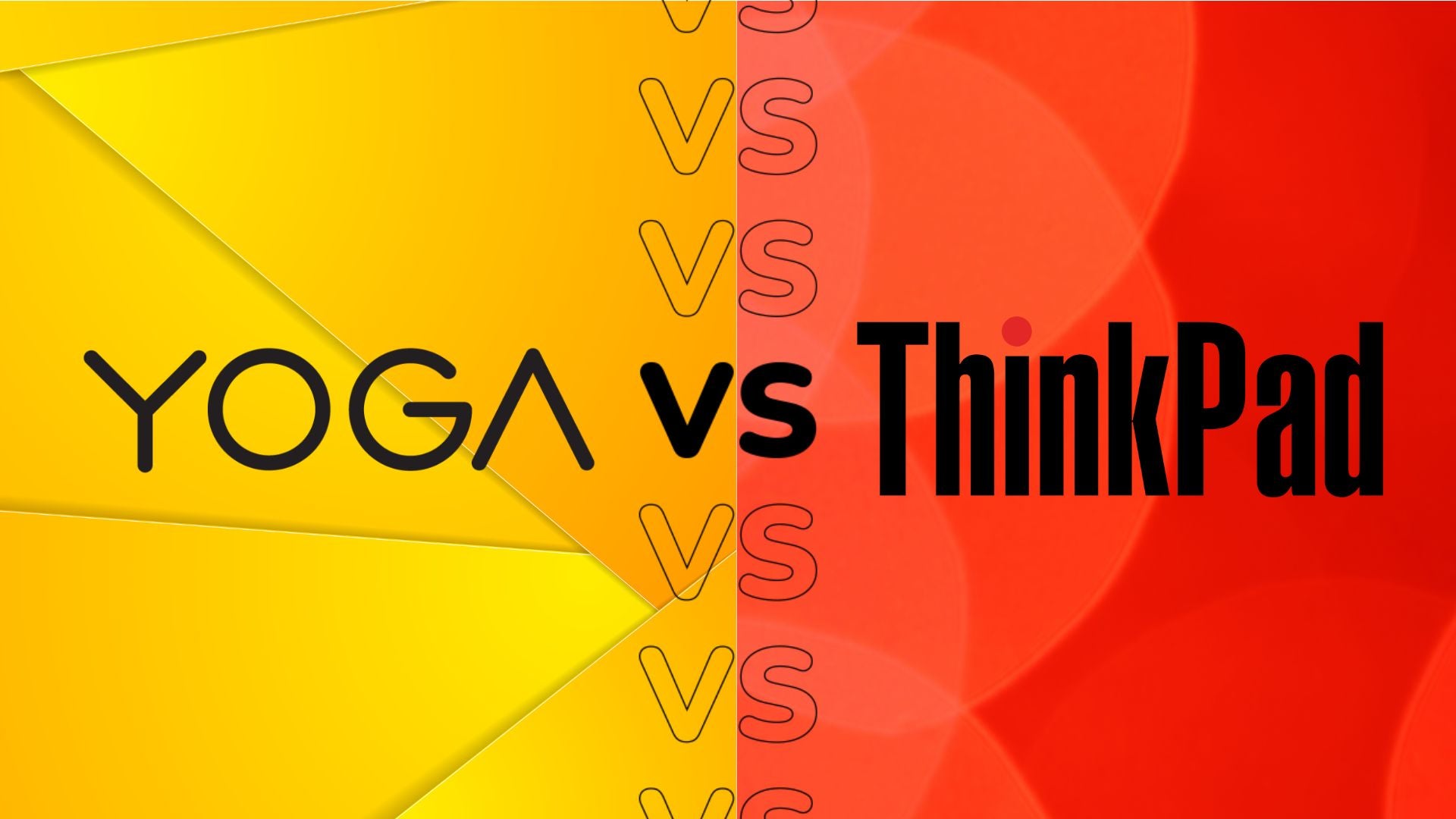Cuando se presentó macOS Mojave en 2018, Apple agregó acciones rápidas al Finder que facilitan la realización de ediciones rápidas en archivos sin tener que abrir las aplicaciones asociadas con ellos. Avance rápido a macOS Ventura, y Apple ha ampliado lo que puede hacer con las acciones rápidas, convirtiéndolas en un aliado de flujo de trabajo aún más poderoso. Aquí le mostramos cómo hacer que funcionen para usted.
Las acciones rápidas están ahí para ayudarlo a realizar ciertas tareas, como crear un PDF o rotar una imagen, directamente desde el Finder o su escritorio, sin abrir una aplicación. Para acceder a las Acciones rápidas predeterminadas en macOS, simplemente haga clic con el botón derecho en un elemento del Finder y desplace el cursor sobre el submenú Acciones rápidas.
Los tipos de tareas disponibles en el menú Acciones rápidas (y en la parte inferior del panel Vista previa, si lo tiene habilitado) dependen del tipo de archivo y de las extensiones de Finder habilitadas. Si se trata de una imagen en la que hace clic con el botón derecho, por ejemplo, las opciones predeterminadas incluyen Rotar, Marcar, Crear PDF y Eliminar fondo.
Cómo personalizar el menú de acciones rápidas
También puede usar la opción Personalizar… para seleccionar qué acciones rápidas aparecen en este menú. Al hacer clic en él, se abre Configuración del sistema -> Privacidad y seguridad -> Extensiones -> Finder, donde puede marcar casillas junto con una serie de Acciones rápidas para incluirlas o excluirlas del menú contextual.
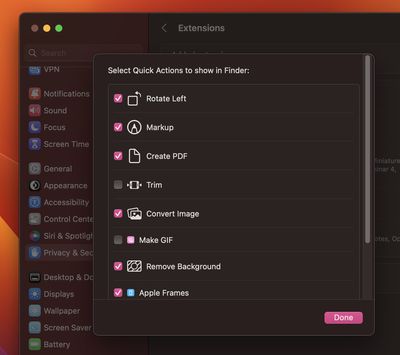
Las acciones disponibles para usted en esta lista dependerán de las aplicaciones que haya instalado y de los scripts de Apple preexistentes en su Mac. Apple alienta a los desarrolladores externos a agregar soporte para acciones rápidas en sus aplicaciones, pero también puede crear las suyas propias usando la aplicación Automator.
Cómo agregar accesos directos al menú de acciones rápidas
También puede usar la aplicación Accesos directos para agregar sus accesos directos favoritos al menú Acciones rápidas. Los siguientes pasos le muestran cómo se hace.
- Abre el Atajos aplicación en tu Mac.
- Hacer clic Todos los atajos en la barra lateral de la aplicación.
- Haga clic y arrastre un acceso directo a la entrada Acciones rápidas en la barra lateral. (Puede seleccionar más de un atajo manteniendo presionada la tecla Mayús y luego arrastrando la selección).
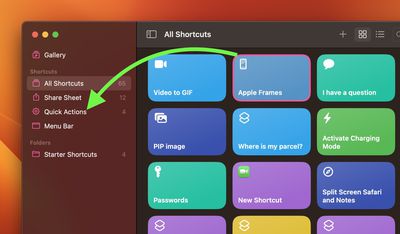
Para que sus accesos directos aparezcan en la barra lateral, deberá verificarlos en la lista ubicada en Configuración del sistema -> Privacidad y seguridad -> Extensiones -> Findercomo se explicó anteriormente.